你知道三星手机有多少种截图方式吗?
快捷键截图、手掌截图、状态栏截图、OHO+快捷组件截图…截图的方法有很多,但是用起来或许都不那么顺手,没有一个能够方便快捷的截图方式 。
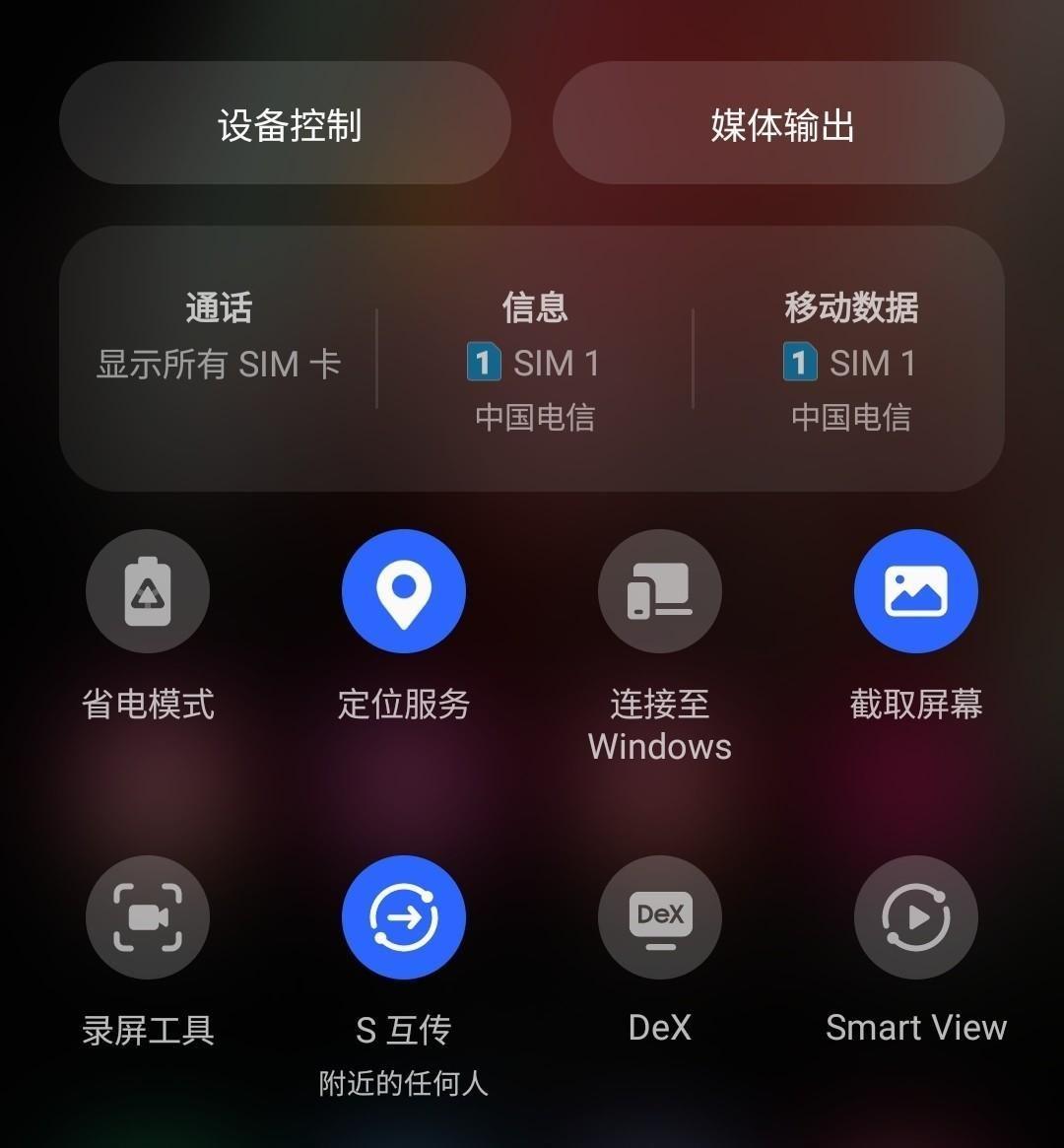
文章插图
而自从三星推出了One UI 5.0之后 , 现在你又能多出一个快速截图方式了,只需轻敲后盖 , 就能快速截取屏幕,平时拿着手机,手指敲下后盖,直接截图分享好友,完全不费劲,方便又快捷!
那么三星手机如何实现“快捷键”截图呢?
首先你的手机系统要升级到基于Android 13的One UI 5.0系统,并且更新到最新版本的Good Lock 。
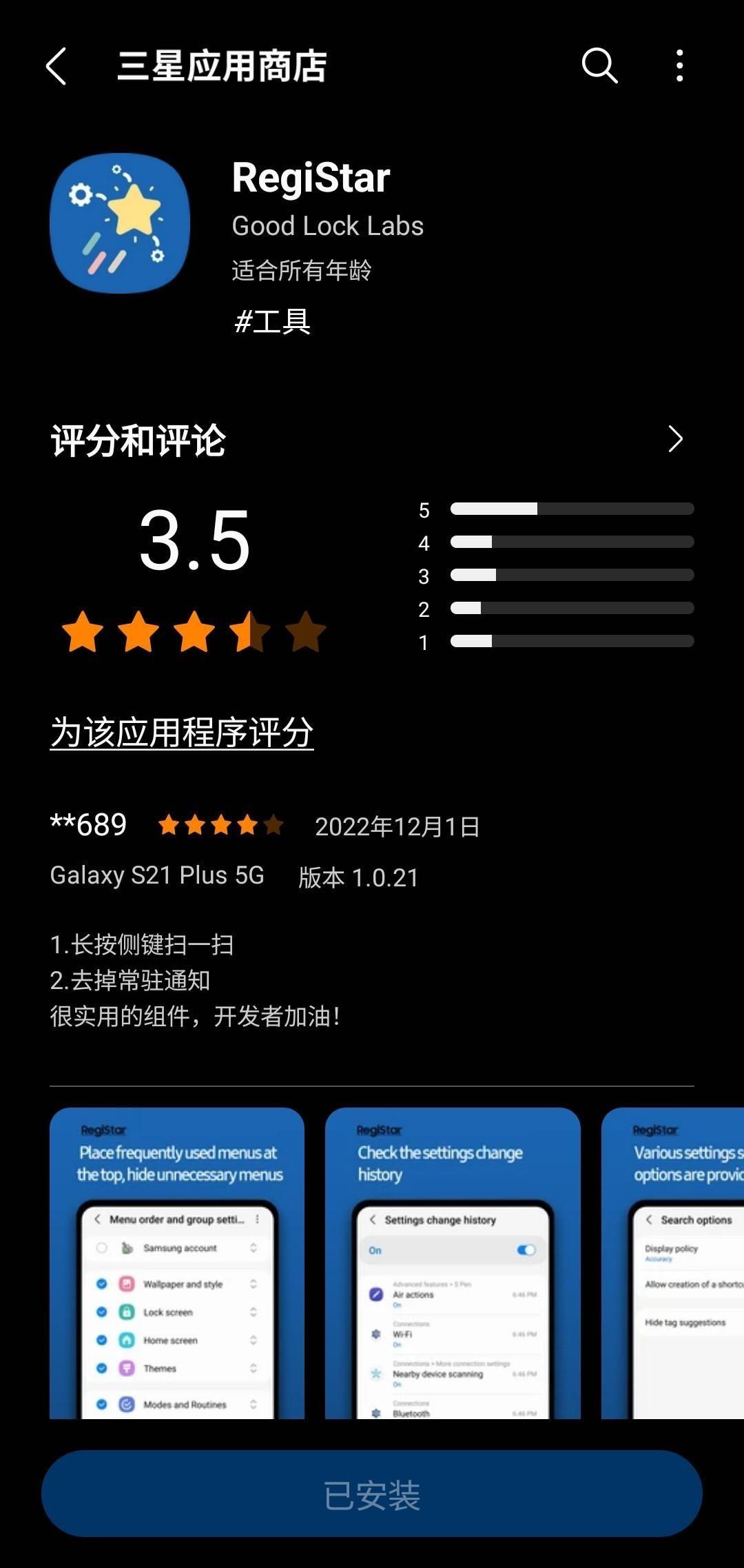
文章插图
这次三星在One UI 5.0上带来了一个新的Good Lock插件:RegiStar,根据官方介绍,RegiStar能够快捷地配置应用程序,或者用长按侧键、敲击背面或者按下屏幕 , 以快速启动相关功能 。
【在哪里设置双击背面截屏 三星手机屏幕怎么截图】

文章插图
进入Good Lock之后 , 选择便利功能,划动到底部就能找到RegiStar了,点击后就会进入到应用市场中进行安装 。
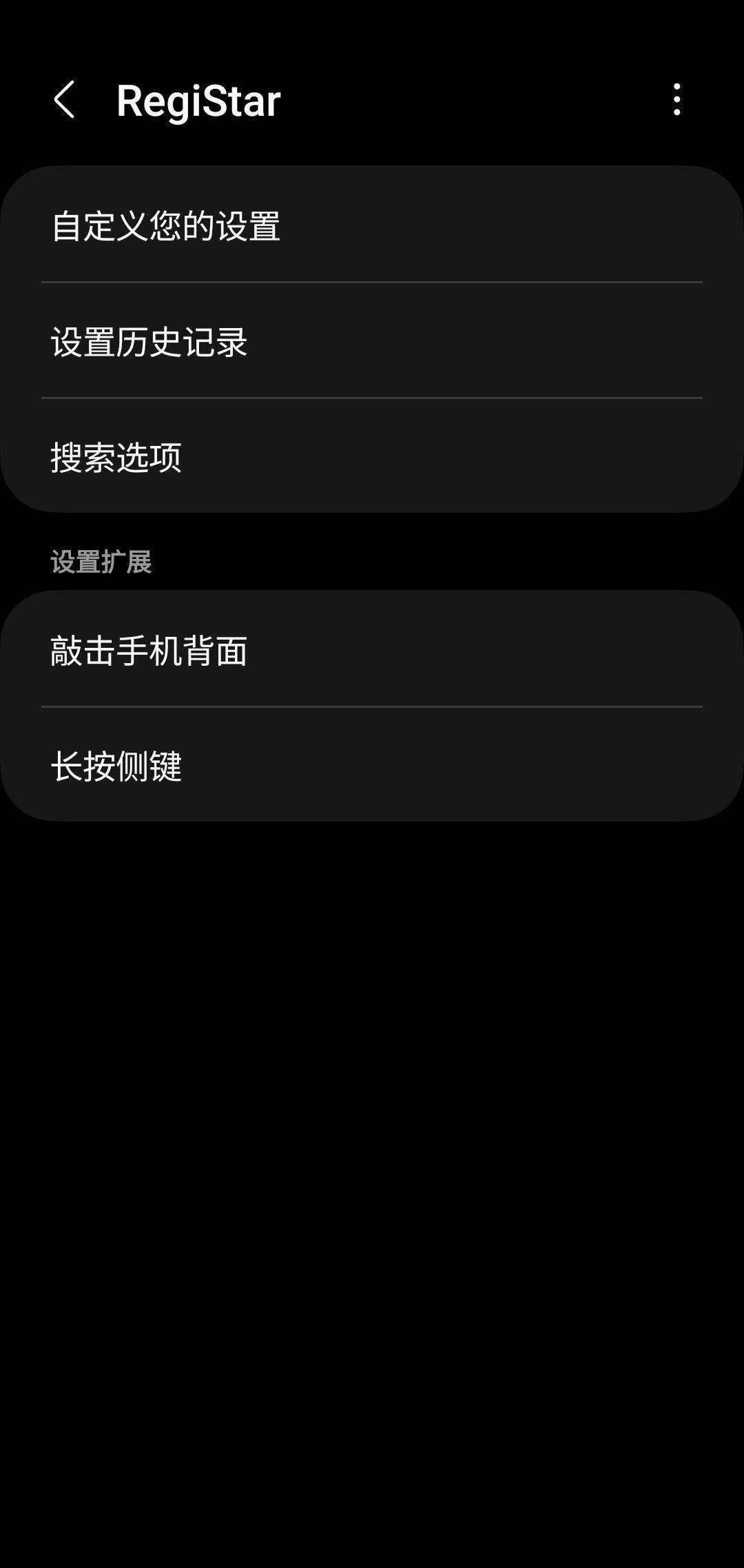
文章插图
安装完成后回到Good Lock,点击RegiStar,进入主界面 。
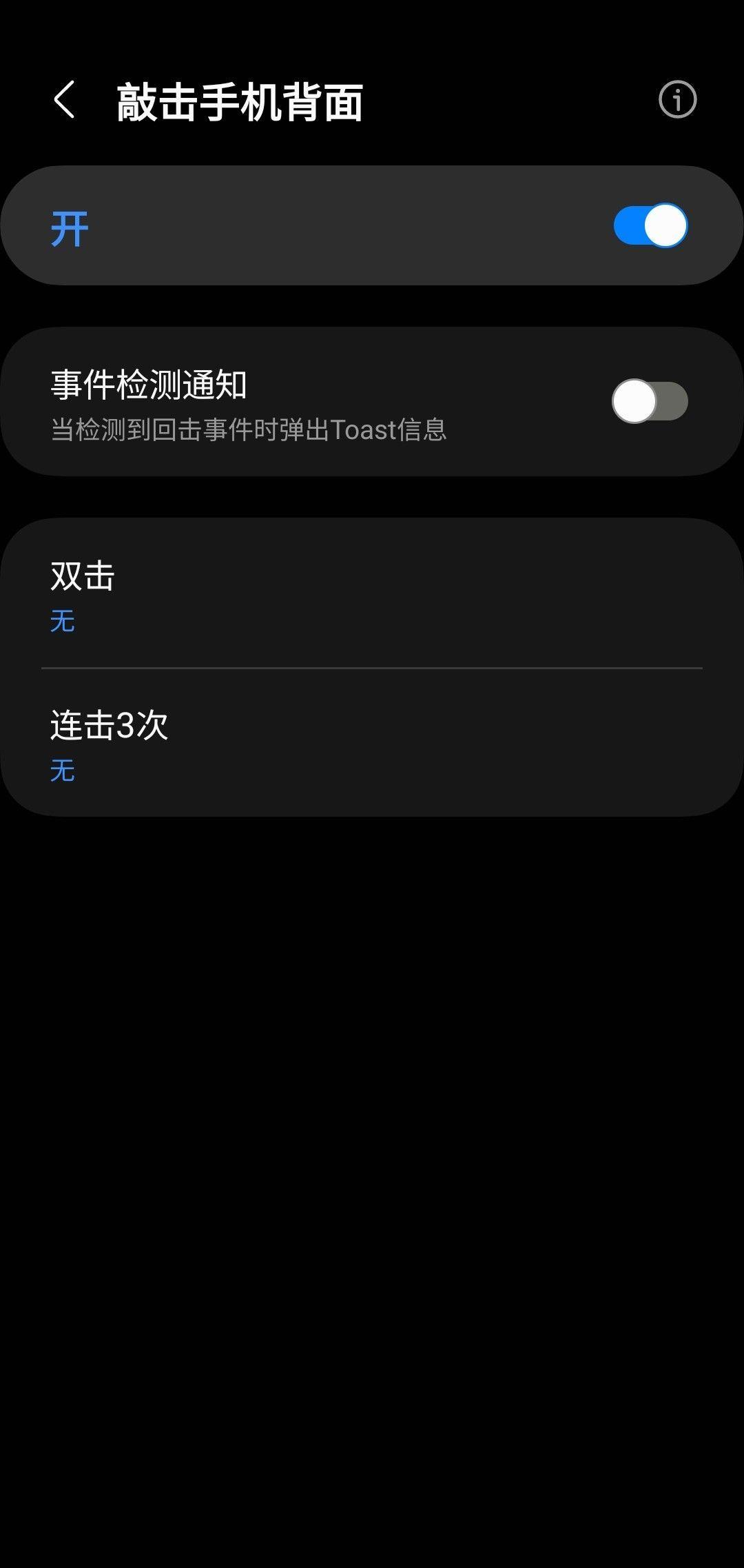
文章插图
选择“敲击手机背面”将该功能设置为“开” 。
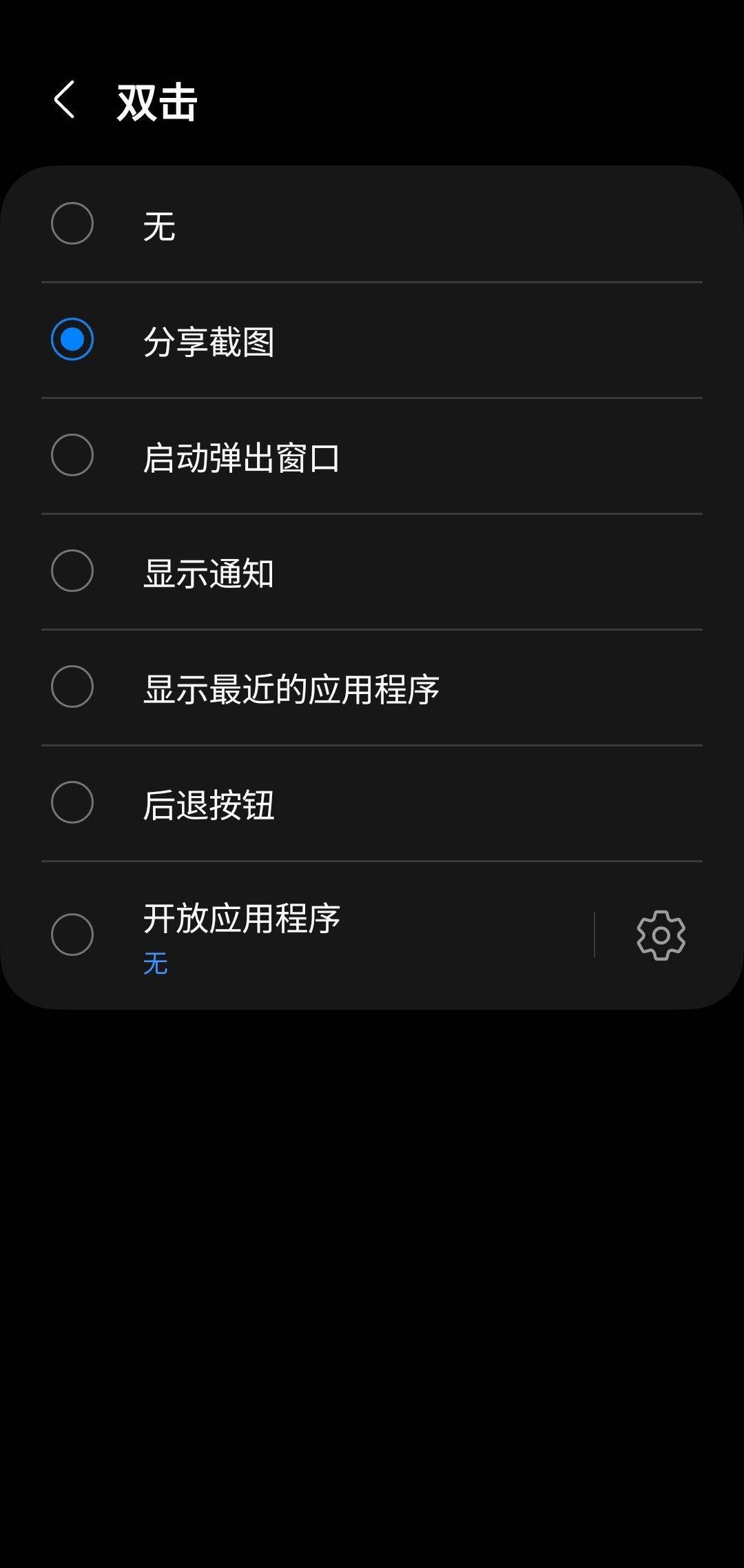
文章插图
打开“双击”选项,选择“分享截图”,即可成功启用该功能 。
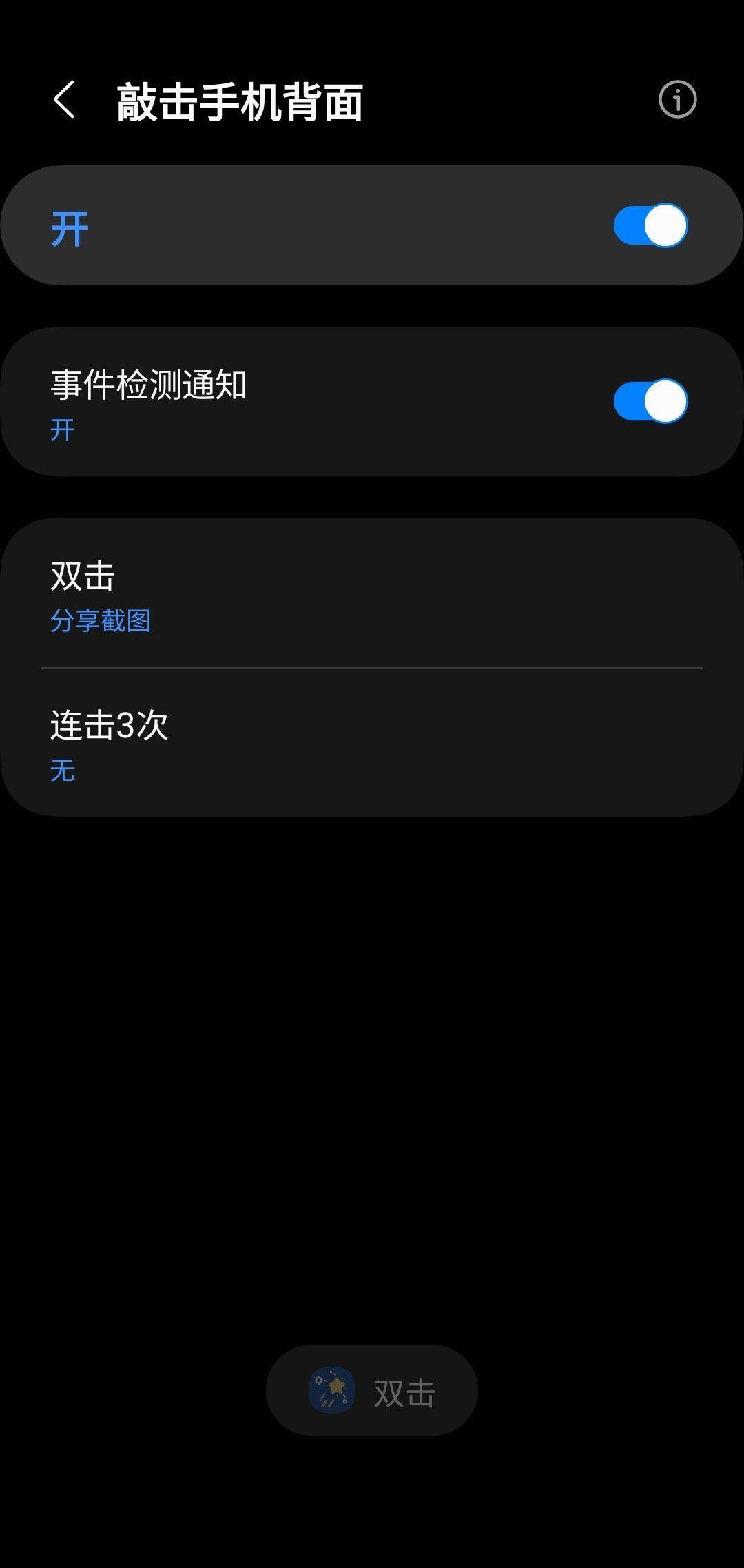
文章插图
这时候只需用手指尖快速敲击手机背面两次,手机就会自动截图 , 并且弹出分享界面 。
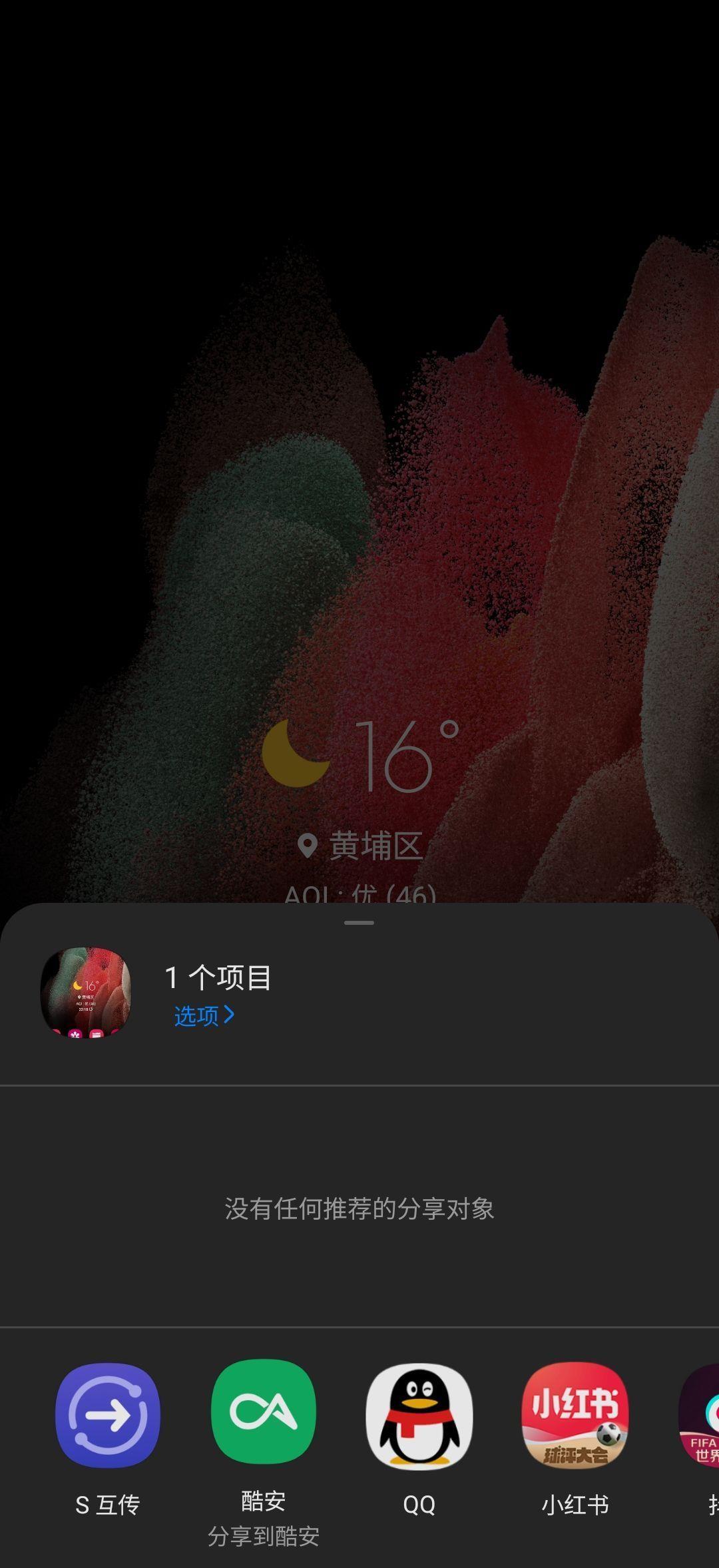
文章插图
怎么样,这个功能是不是很方便呢?如果你觉得很好用的话,就赶紧下载安装RegiStar来试试吧!
每天一个三星手机小技巧 , 让你的手机更加好用!
- iphone充电叮一声怎么取消 个性苹果充电提示音怎么设置关闭教程
- 怎么删除电脑输入法 win10输入法在哪里设置
- 一键完美刷机教程 手机一键还原出厂设置
- 搜狗输入法设置快捷键怎么设置 关于搜狗输入法的调出设置界面
- 抖音推荐怎么重新设置精选 关闭抖音自动推荐喜好操作
- 如何设置远程桌面连接账号 手机屏幕远程共享方法
- 抖音怎么设置无声直播 抖音直播设置无声直播的方法
- word勾选框怎么添加 电脑表格打勾的设置
- 平板屏幕旋转怎么设置 ipad转换屏幕方向的调整
- 表格如何自动四舍五入 excel四舍五入怎么设置
